Dla bezpieczeństwa wydrukuj kontakty
- Możesz wydrukować kontakty programu Outlook — całą książkę adresową lub poszczególne osoby.
- W tym przewodniku opisano kroki, jak to zrobić.
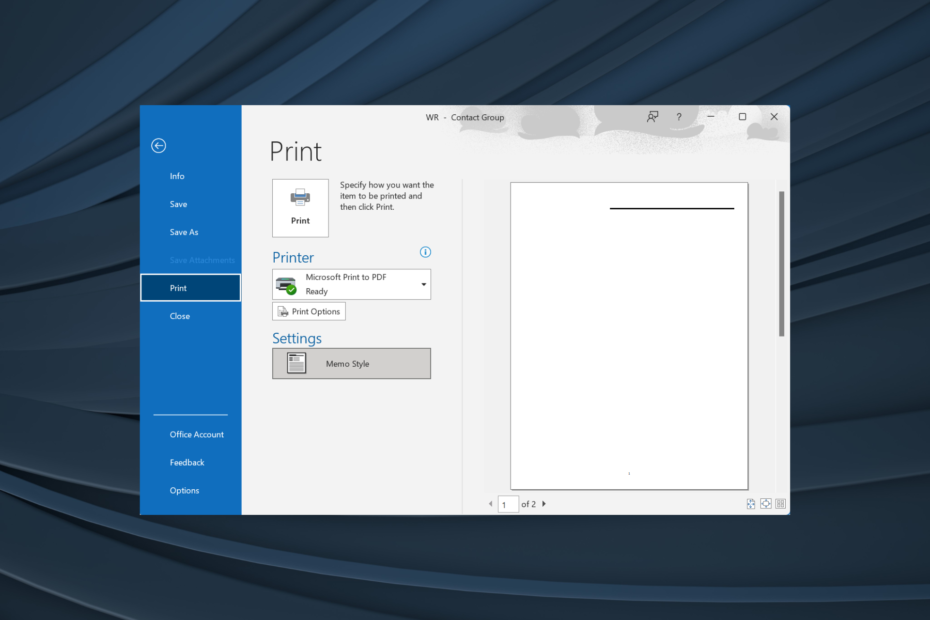
Outlook pozostaje jednym z najpopularniejszych klientów poczty e-mail i jest szeroko stosowany w organizacjach. Bezproblemowe działanie i szeroki wachlarz funkcji wyróżniają go spośród innych. A dzisiaj dowiesz się wszystkiego o drukowaniu kontaktów z programu Outlook.
Outlook przechowuje adres e-mail i inne informacje użytkowników w dedykowanym Łączność teczka. Możesz także bezproblemowo uzyskać dostęp do listy kontaktów i ją wydrukować. Czytaj dalej, aby dowiedzieć się, jak to zrobić!
Jak wydrukować książkę adresową programu Outlook?
- Początek Perspektywy, idź do Ludzie w panelu nawigacji i wybierz opcję Kontakt folder po prawej stronie.
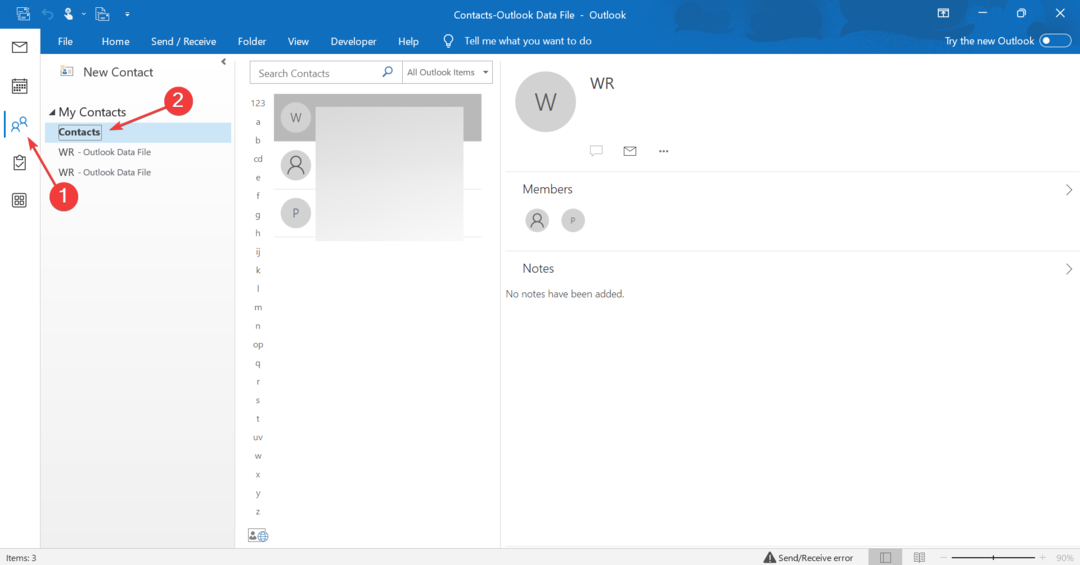
- Kliknij dwukrotnie kontakt, który chcesz wydrukować.
- Idź do Plik menu w lewym górnym rogu i wybierz Wydrukować.
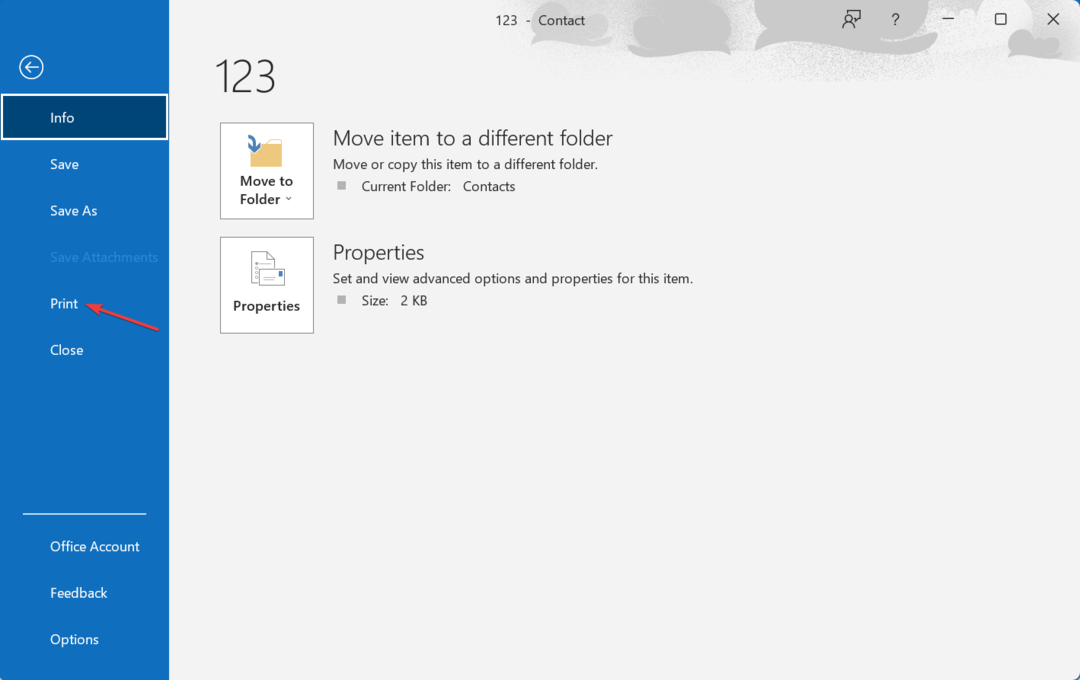
- Wybierz żądaną drukarkę z menu rozwijanego, skonfiguruj Opcje drukowania, a po zakończeniu konfiguracji kliknij przycisk Wydrukować przycisk.
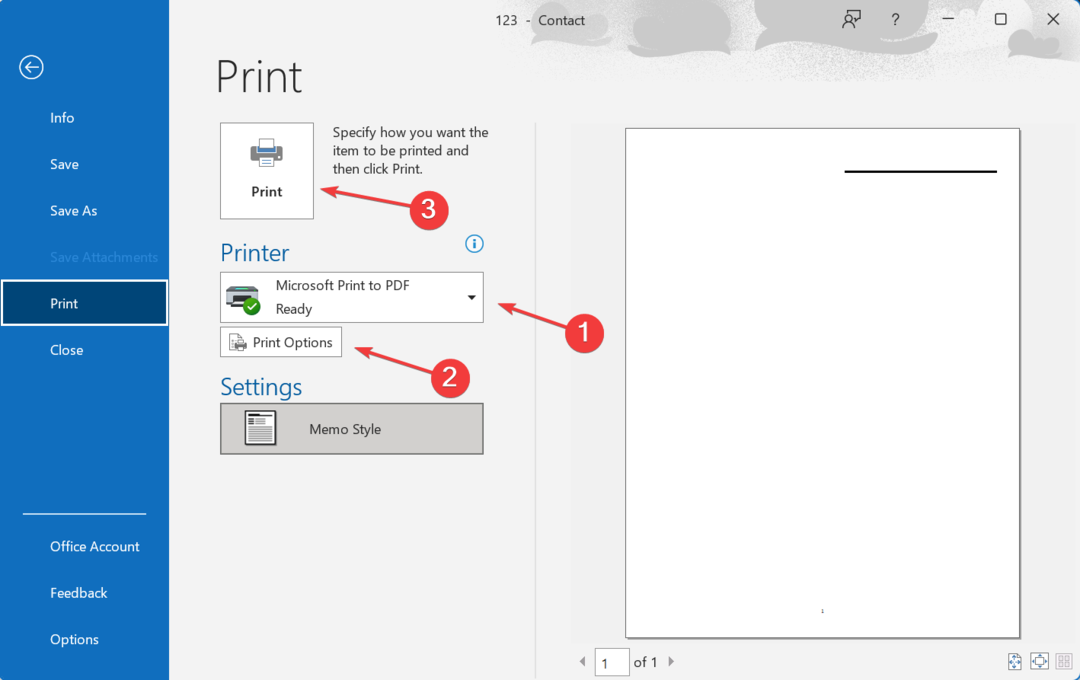
Poszczególne kontakty można wydrukować w programie Outlook, ale nie oferuje się wielu dostosowań. Chociaż proces jest szybki i można go również drukować pobrane kontakty programu Outlook w krótkim czasie!
Możesz także wydrukować kontakty programu Outlook wyeksportowane do programu Excel lub dowolnej podobnej aplikacji.
- W Outlooku przejdź do Ludzie od lewej strony, a następnie wybierz opcję Kontakt teczka.
- Kliknij na Plik menu, a następnie wybierz Wydrukować.
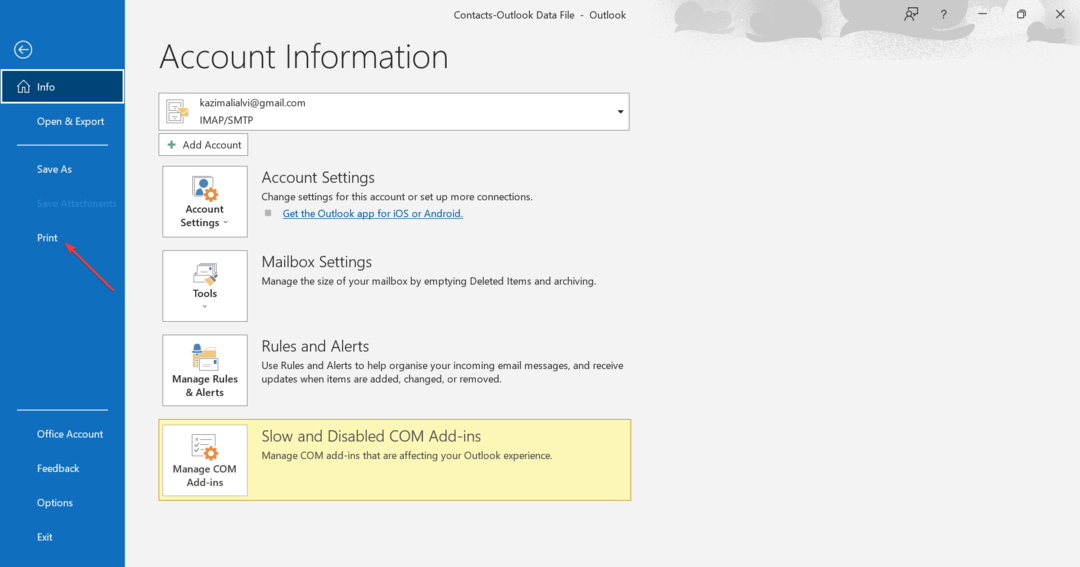
- Wybierz drukarkę z menu rozwijanego lub kliknij Dodaj drukarkę aby skonfigurować inny, którego nie ma tutaj na liście.
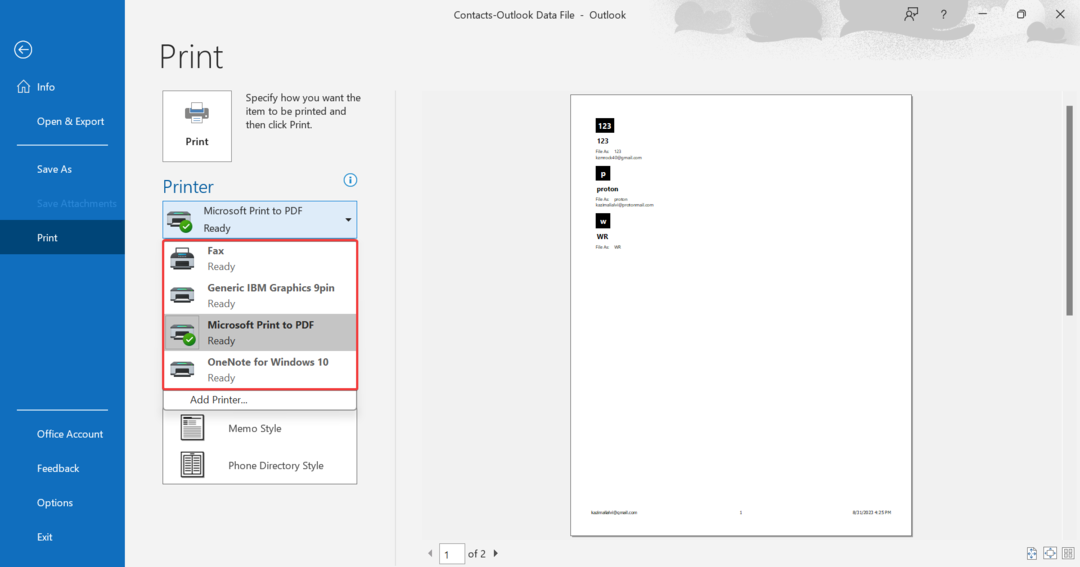
- Następnie wybierz żądany styl wydruku listy kontaktów programu Outlook. Masz następujące opcje:
- Styl karty
- Styl małej książeczki
- Średni styl broszury
- Styl notatki
-
Styl katalogu telefonicznego
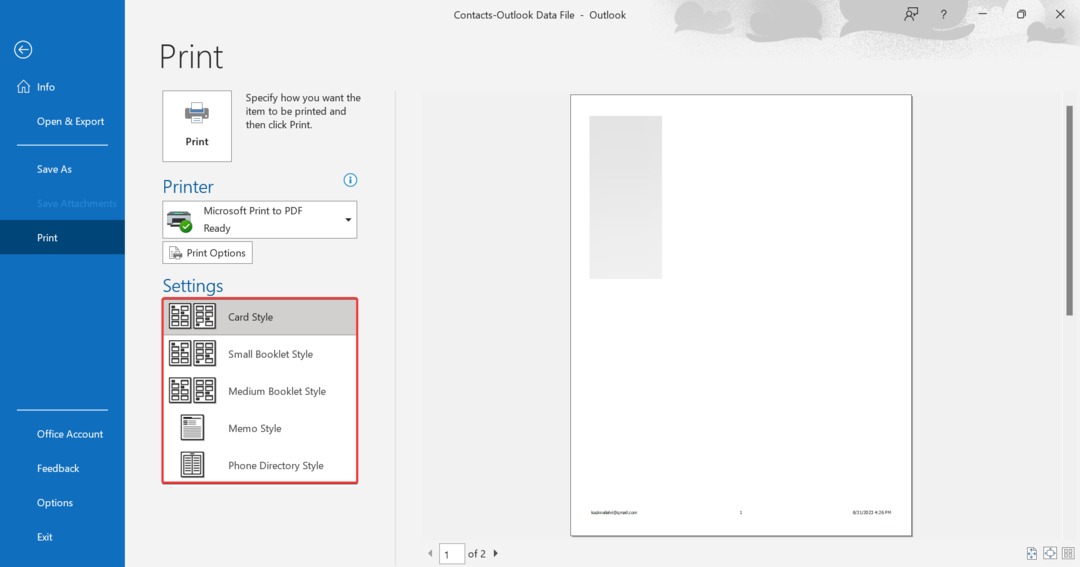
- Jeśli chcesz zmienić rodzaj, format, rozmiar lub orientację papieru, można to zrobić za pomocą Opcje drukowania.
- Po wybraniu żądanego stylu druku, skonfigurowaniu opcji drukowania i wybraniu drukarki kliknij przycisk Wydrukować przycisk.

Drukując wszystkie kontakty programu Outlook za jednym razem, możesz wybrać jeden z wielu stylów drukowania. Sprawdź podgląd, aby określić, która stylizacja będzie dla Ciebie najlepsza. Ponadto, jeśli chcesz wydrukować kontakty programu Outlook z notatkami, wybierz Styl notatki jak układ.
Zalecamy jednak zachowanie prostoty, ponieważ zbyt wiele zmian, zwłaszcza ustawień strony, może mieć wpływ na klarowność wydruku.
Zanim przejdziesz dalej, upewnij się Microsoft Drukuj do formatu PDF jest wybrana jako drukarka domyślna w programie Outlook.
- Idź do Ludzie sekcja w Outlooku.
- Po wyświetleniu listy kontaktów kliknij prawym przyciskiem myszy kontakt, który chcesz wyeksportować w formie papierowej, a następnie wybierz Szybki wydruk.
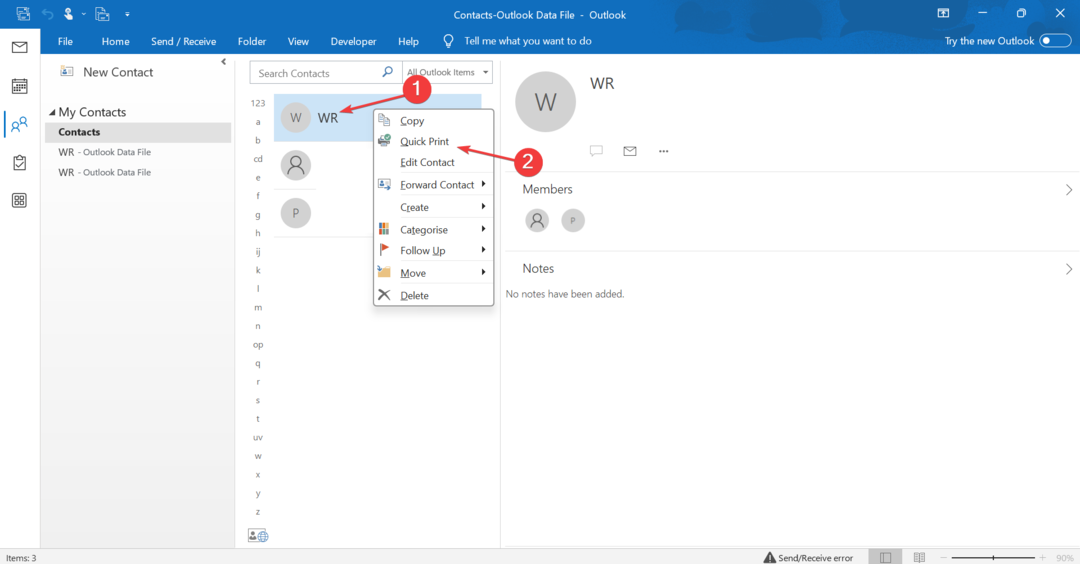
- Przejdź do żądanej lokalizacji, wprowadź nazwę pliku i kliknij Ratować.
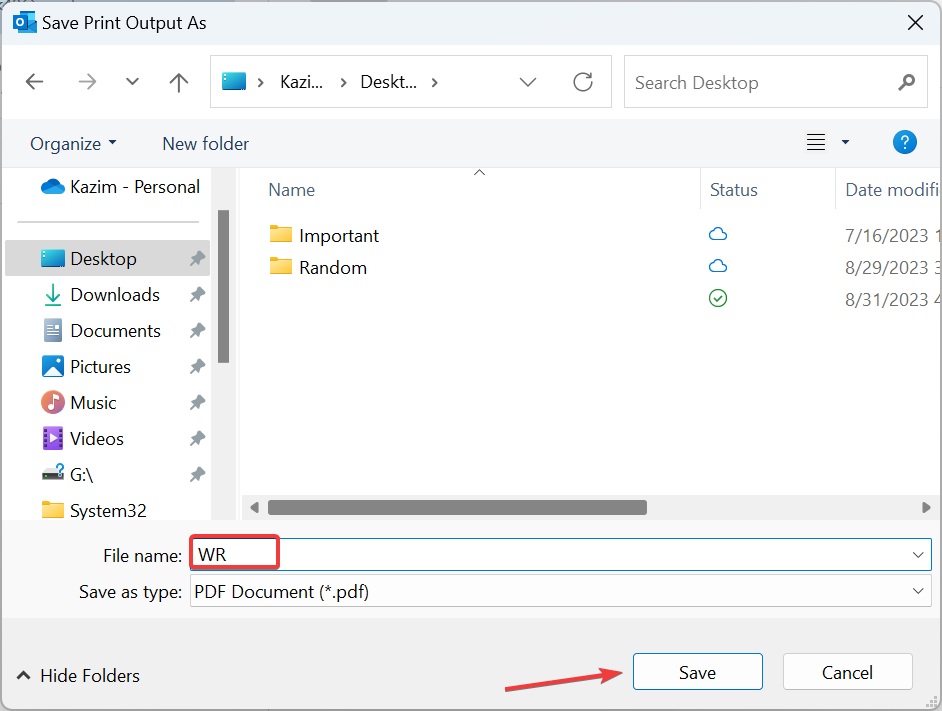
- Kontakt zostanie teraz zapisany w formacie PDF.
Jeśli chcesz po prostu przechowywać kontakty programu Outlook w trybie offline w formacie PDF, w programie Outlook jest to jeszcze łatwiejsze. Zawsze możesz wydrukować je później!
- Jak zgłaszać wiadomości e-mail typu phishing w programie Outlook
- Jak szybko zmienić domyślną przeglądarkę w Outlooku
- Klasyczny Outlook zakończy się najprawdopodobniej w 2025 roku
- Otwórz listę kontaktów w Ludzie sekcja Outlooka.
- Idź do Pogląd menu i kliknij Ustawienia widoku.
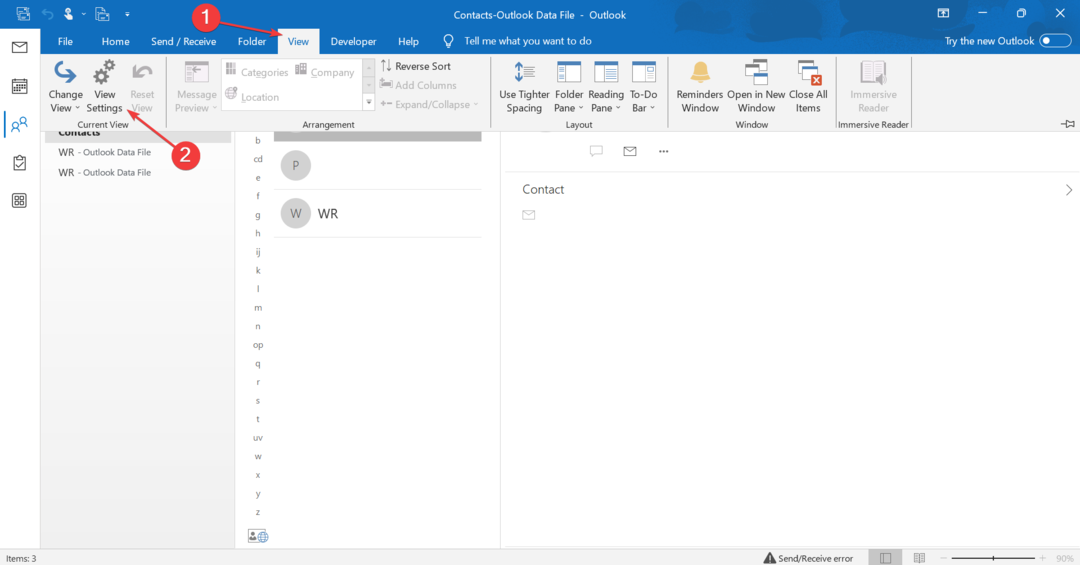
- Kliknij Sortować przycisk.
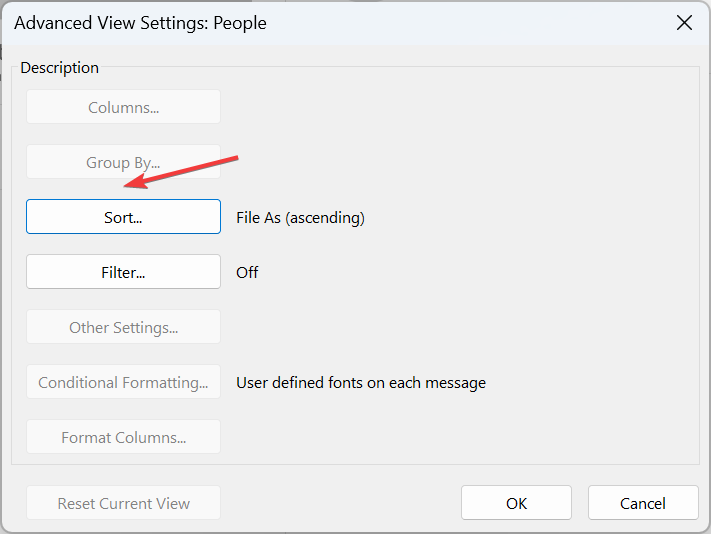
- Z menu rozwijanego wybierz sposób sortowania kontaktów i wybierz, czy mają być one wyświetlane Rosnąco Lub Malejąco złóż zamówienie i na koniec kliknij OK.
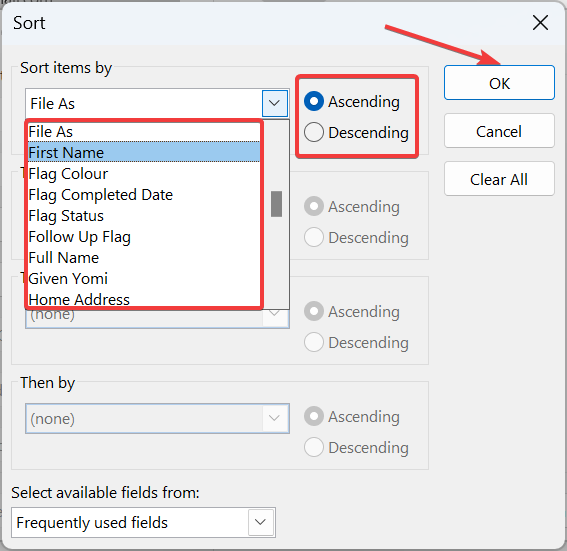
Tak, możesz sortować i drukować kontakty programu Outlook według kategorii. Klient poczty e-mail oferuje szeroką gamę parametrów do sortowania kontaktów Imię, Pełne imię i nazwisko, Nazwisko, Stanowisko, Lub Adres biura, wśród innych. Zrób to przed drukowaniem, a otrzymasz spersonalizowaną książkę adresową.
Poza tym możesz filtrować kontakty w Outlooku, a następnie uzyskać wydruk tylko tych wymaganych.
Teraz, gdy już wiesz wszystko na temat sortowania i drukowania kontaktów programu Outlook, jest to równie ważne, aby wiedzieć jak drukować e-maile do efektywnej pracy na menedżerze poczty e-mail. A jeśli zauważysz, że na liście brakuje jakichś osób, pamiętaj o tym zaktualizować globalną listę adresów przed kontynuowaniem.
Opowiedz nam o swoich doświadczeniach z drukowaniem kontaktów i czy napotkałeś jakieś problemy.


